win7怎么删除美式键盘 如何在Win7下删除美式键盘
更新时间:2023-09-06 17:39:10作者:yang
win7怎么删除美式键盘,在使用Windows 7操作系统时,我们可能会遇到一些键盘设置问题,比如如何删除美式键盘,在某些情况下,我们可能需要切换到其他键盘布局或删除不再需要的键盘。那么如何在Win7下删除美式键盘呢?在本文中我们将介绍一些简单的步骤,帮助您快速删除美式键盘,以便您能够更好地适应和使用您所需的键盘布局。无论您是在工作中还是在日常生活中使用电脑,这些技巧都将对您有所帮助。让我们一起来了解如何删除美式键盘吧!
方法如下:
1.如果你已经安装了搜狗输入法软件(第二个步骤),如果没有(第七个步骤)
2.在搜狗拼音输入法设置里选择输入法管理器
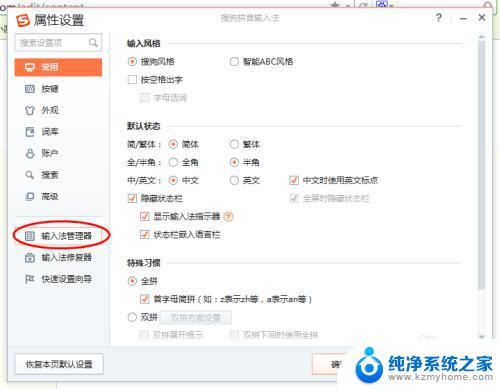
3.这里美式键盘是默认输入法,所以删除不了
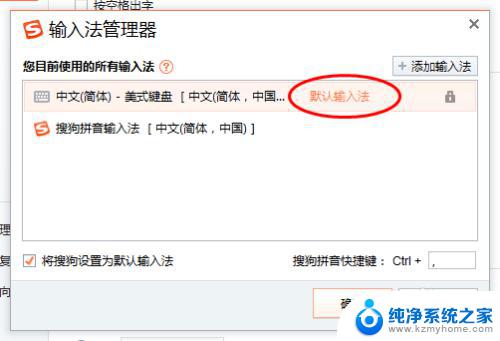
4.先设置搜狗拼音输入法为默认输入法
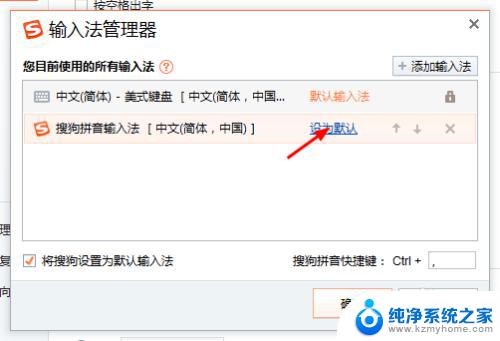
5.然后就可以删除美式键盘了(因为美式键盘不是默认输入法所以可以删除了)
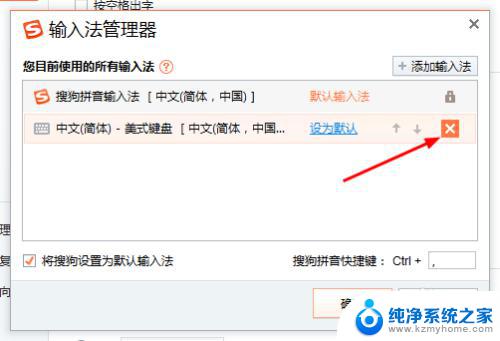
6.删除美式键盘
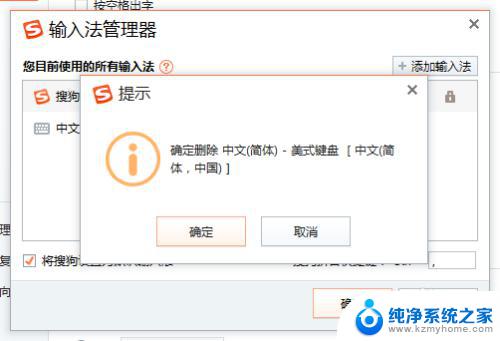
7.如果你未安装搜狗输入法或其它的输入法软件,那么你只需要在这里修改默认输入语言。然后就可以删除了.
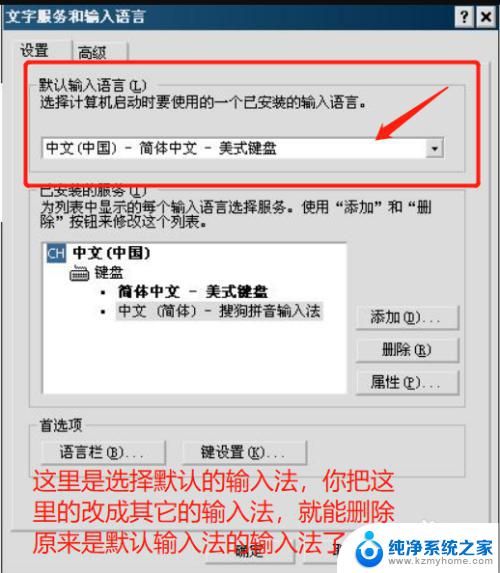
以上是关于如何删除Win 7系统中美式键盘的全部内容,如果您遇到了这种情况,可以尝试使用小编提供的方法来解决,希望对您有所帮助。
win7怎么删除美式键盘 如何在Win7下删除美式键盘相关教程
- 蓝牙键盘怎么连接台式电脑win7 Win7连接蓝牙键盘教程
- win7怎么强制删除文件 Win7系统中无法删除文件解决方法
- macbookair双系统怎么删除win7 Mac双系统如何删除一个
- win7如何格式化硬盘重新分区 win7系统硬盘分区格式化教程
- win7打开软键盘快捷键 Windows7如何打开软键盘
- win7系统临时文件在c盘那里 win7临时文件夹删除方法步骤详解
- win7如何显示虚拟键盘 Windows 7系统如何启用虚拟键盘
- win七系统如何呼出界面那个键盘 win7系统如何打开屏幕键盘
- windows7系统键盘没反应 Win7键盘无法输入如何解决
- win7电脑怎么彻底删除软件 Win7电脑卸载软件的详细步骤
- win7无线乱码修复 win7中文wifi乱码怎么解决
- xp访问不了win7共享文件夹 XP系统无法连接Windows7共享文件夹怎么办
- win7设置屏幕休眠时间 win7怎么调节屏幕的休眠时间
- win7怎么局域网共享打印机 Win7怎样在局域网中共享打印机
- w7怎么看电脑显卡 Win7怎么查看显卡型号
- 无法访问,你可能没有权限使用网络资源win7 Win7出现您没有权限使用网络资源的解决方法
win7系统教程推荐
- 1 win7设置屏幕休眠时间 win7怎么调节屏幕的休眠时间
- 2 win7怎么局域网共享打印机 Win7怎样在局域网中共享打印机
- 3 设备管理器win7 win7系统设备管理器打开方法
- 4 w7怎么投屏到电视 Win7电脑如何无线投屏到电视
- 5 windows7快速截图 Win7系统5种截图方法教程
- 6 win7忘记密码怎么打开电脑 win7开机密码忘记了找回方法
- 7 win7下共享打印机 win7如何在局域网内共享打印机
- 8 windows7旗舰版黑屏只有一个鼠标 win7旗舰版系统开机黑屏只有鼠标怎么办
- 9 win7家庭普通版产品密钥永久激活 win7家庭普通版产品密钥分享
- 10 win7system文件损坏 Win7系统文件损坏蓝屏怎么解决